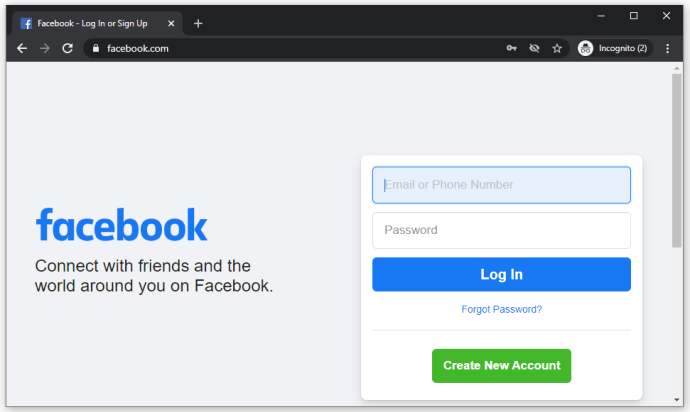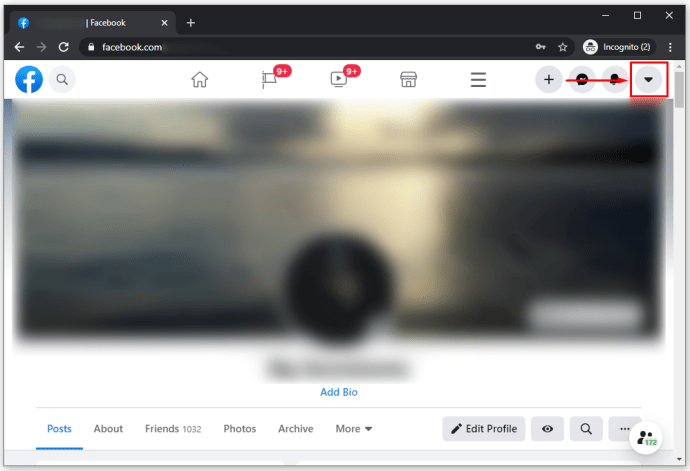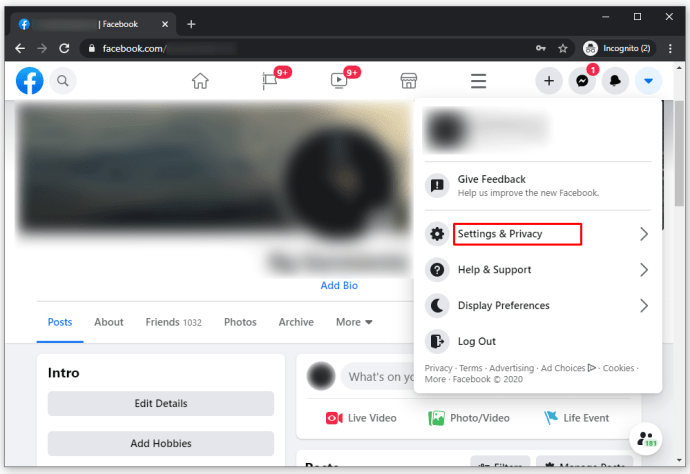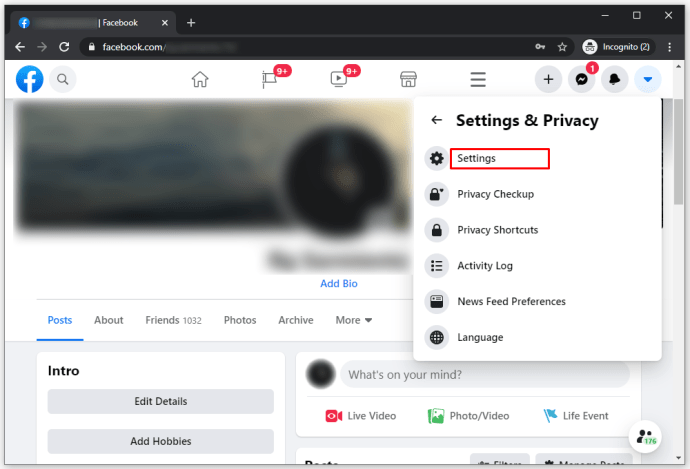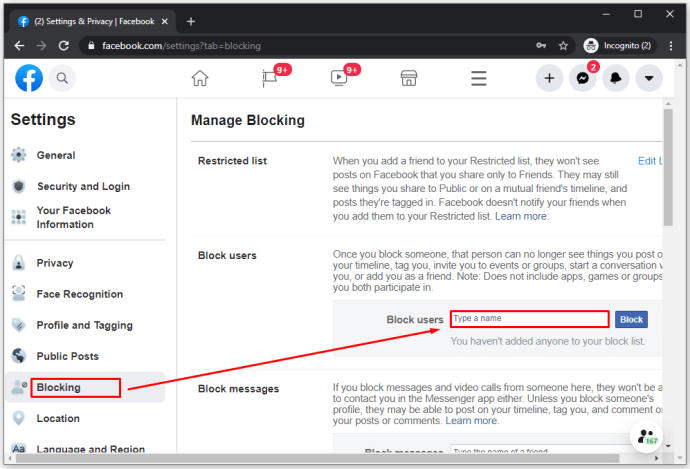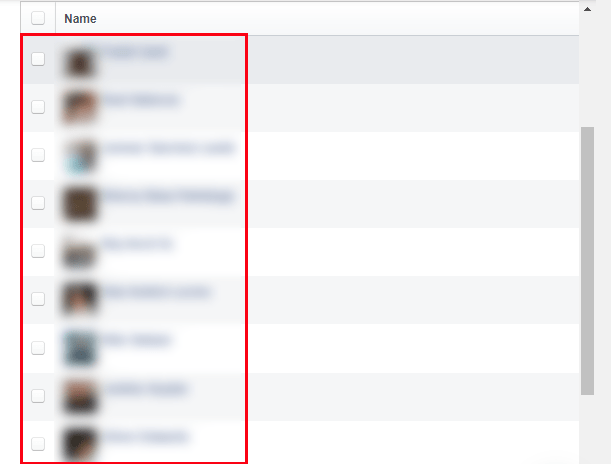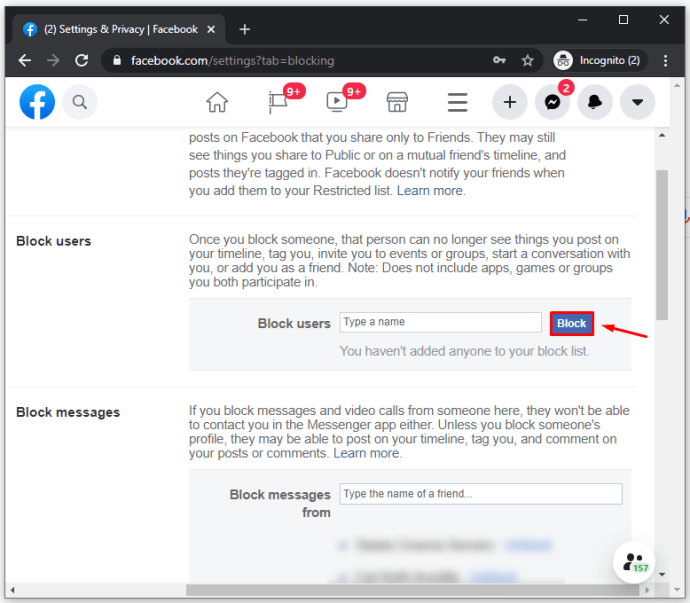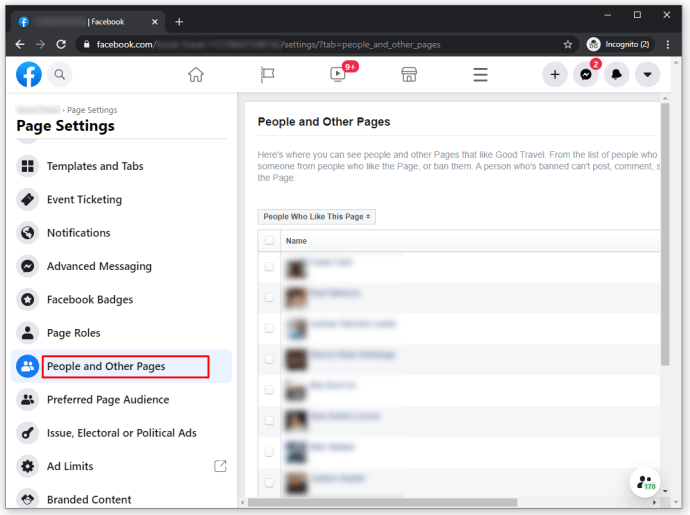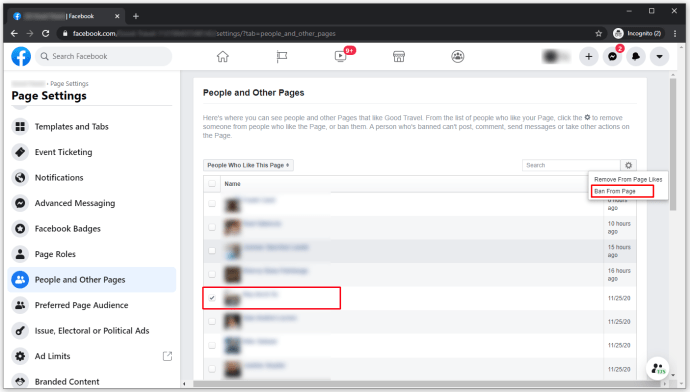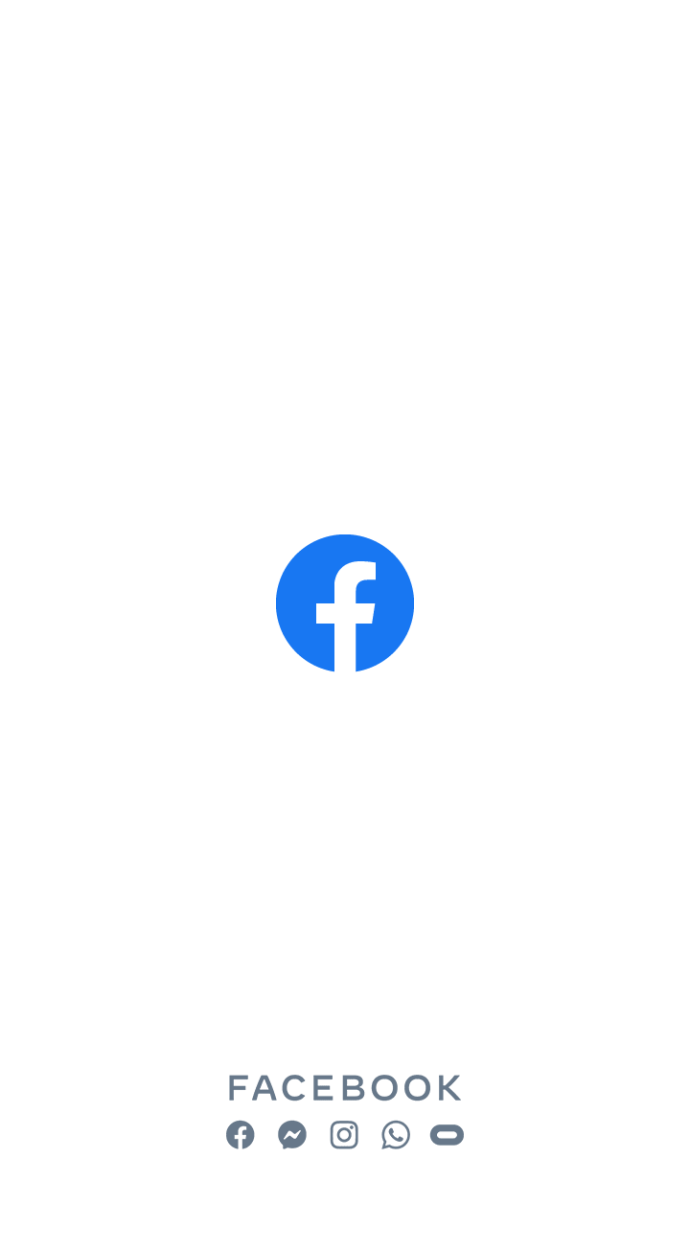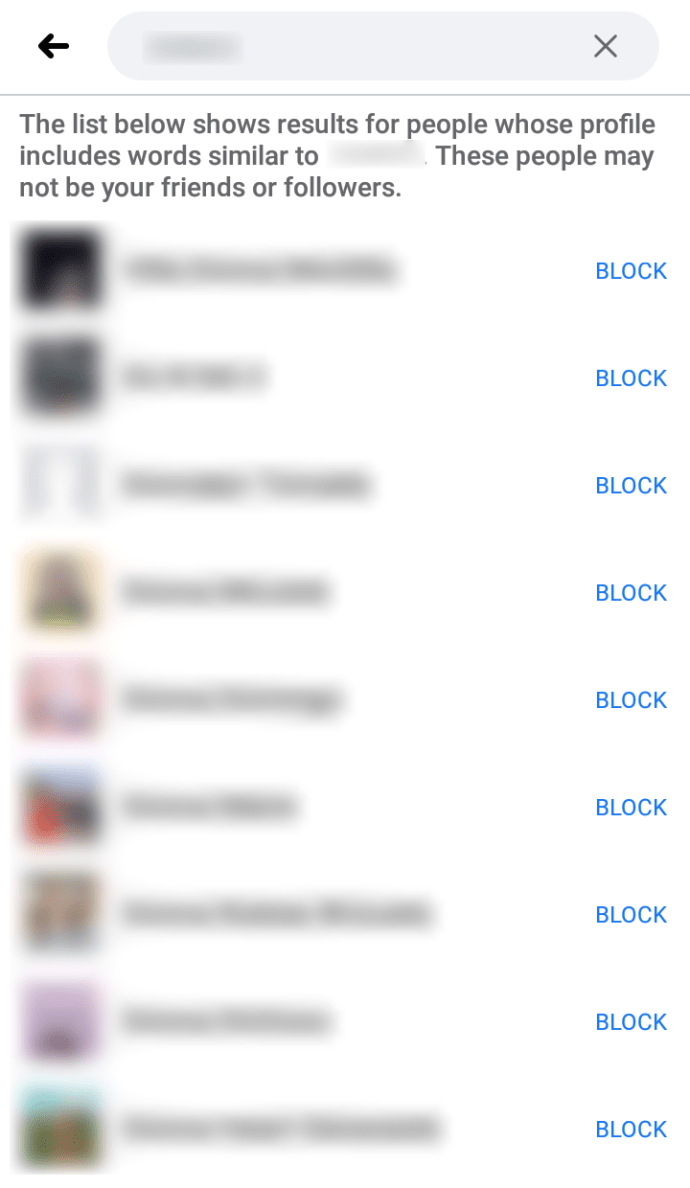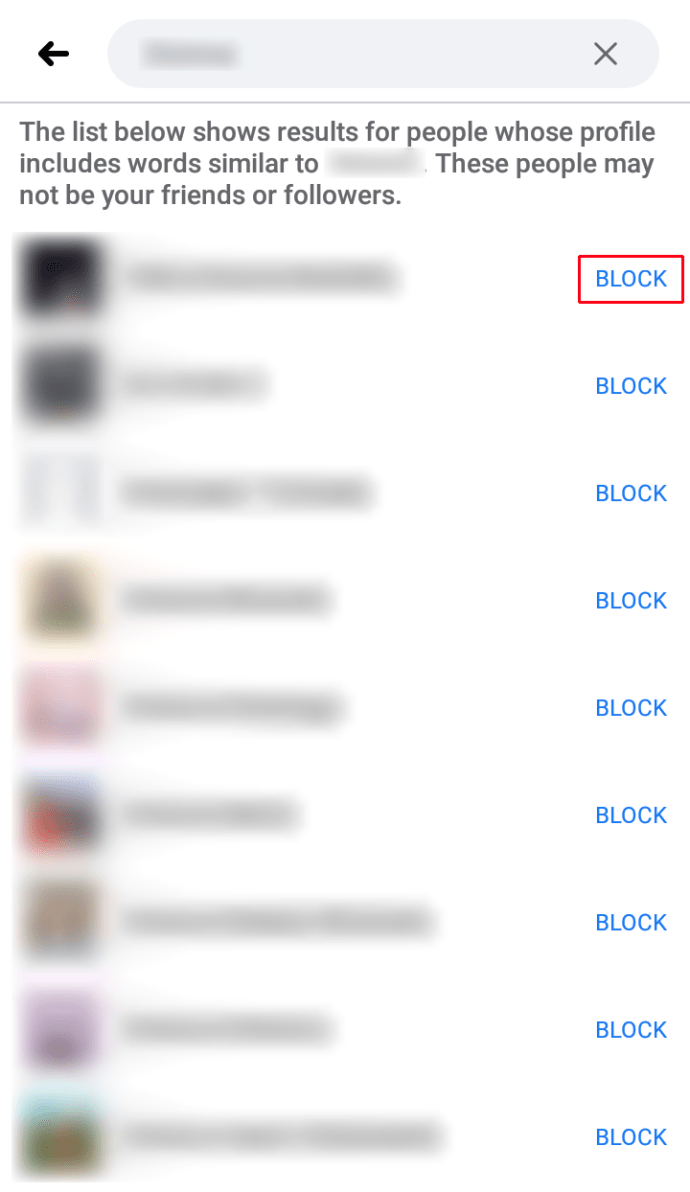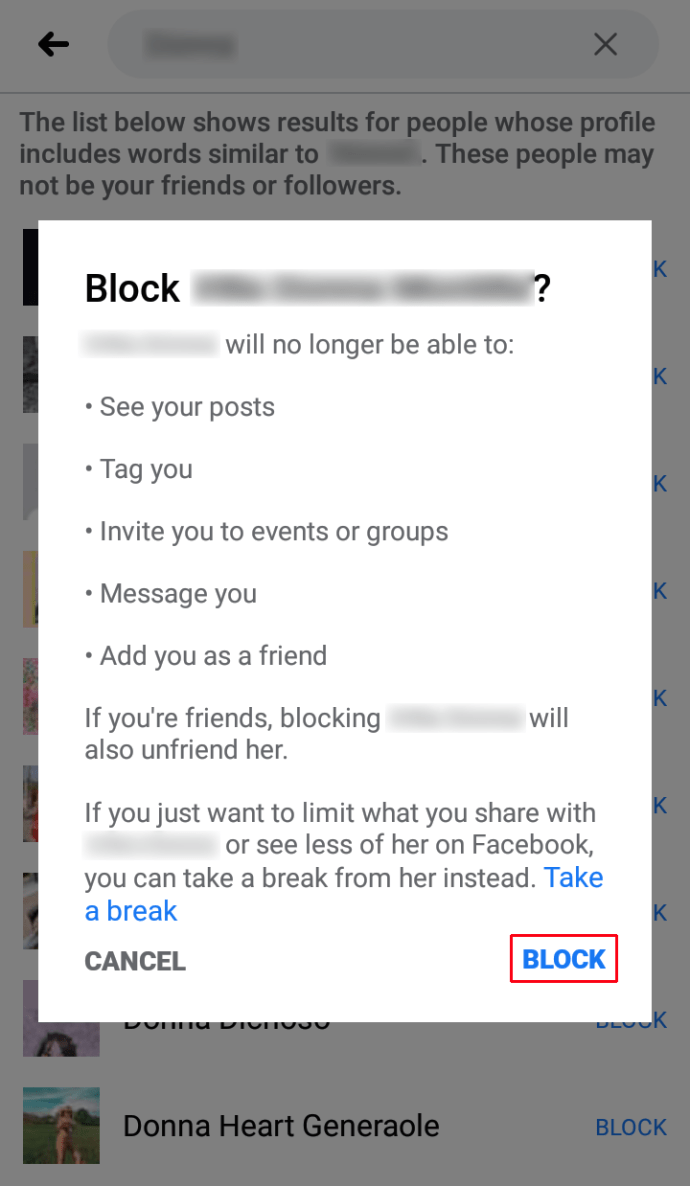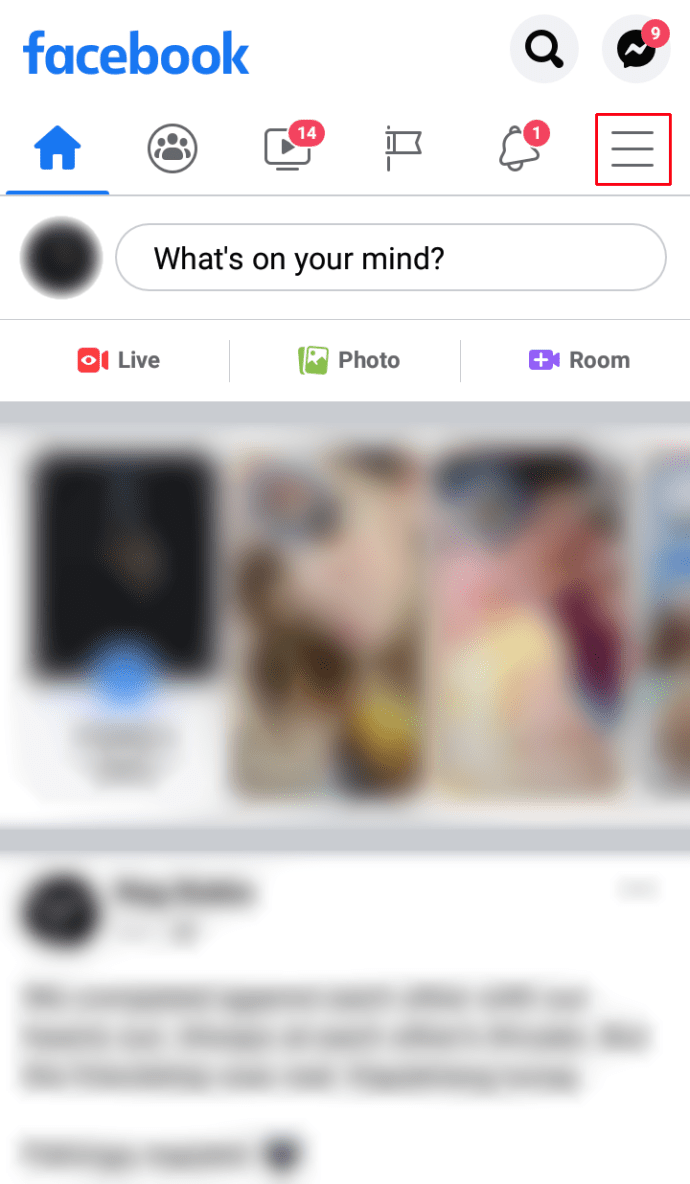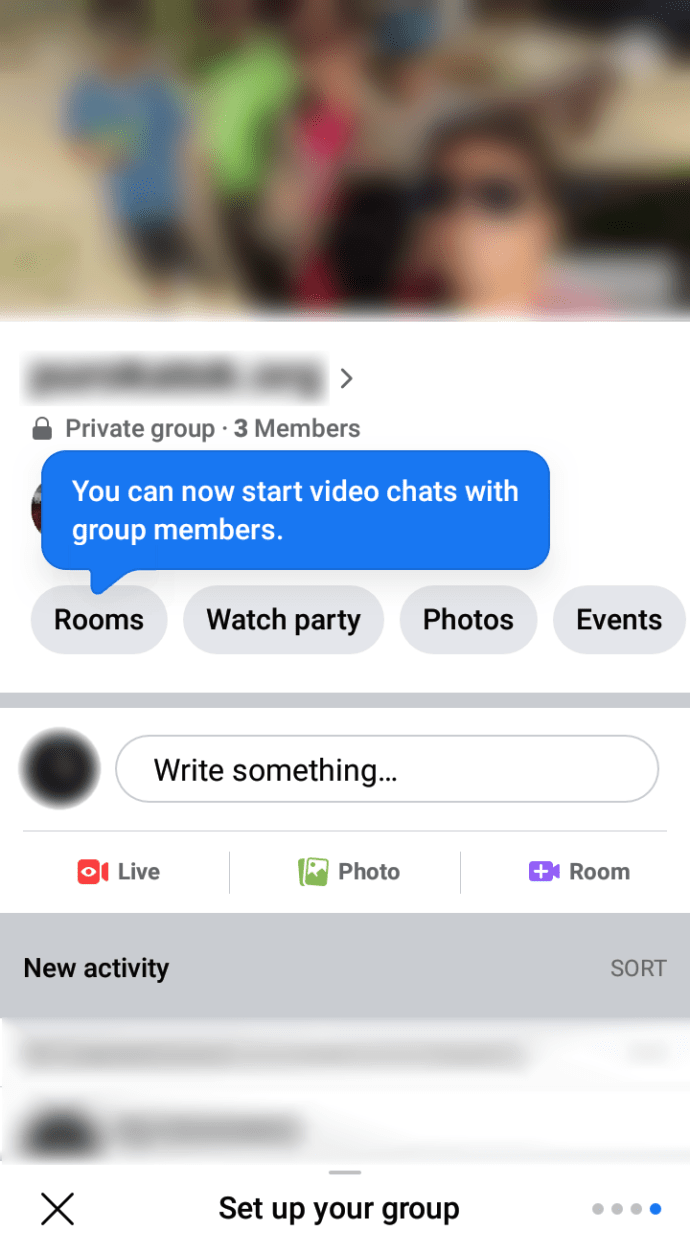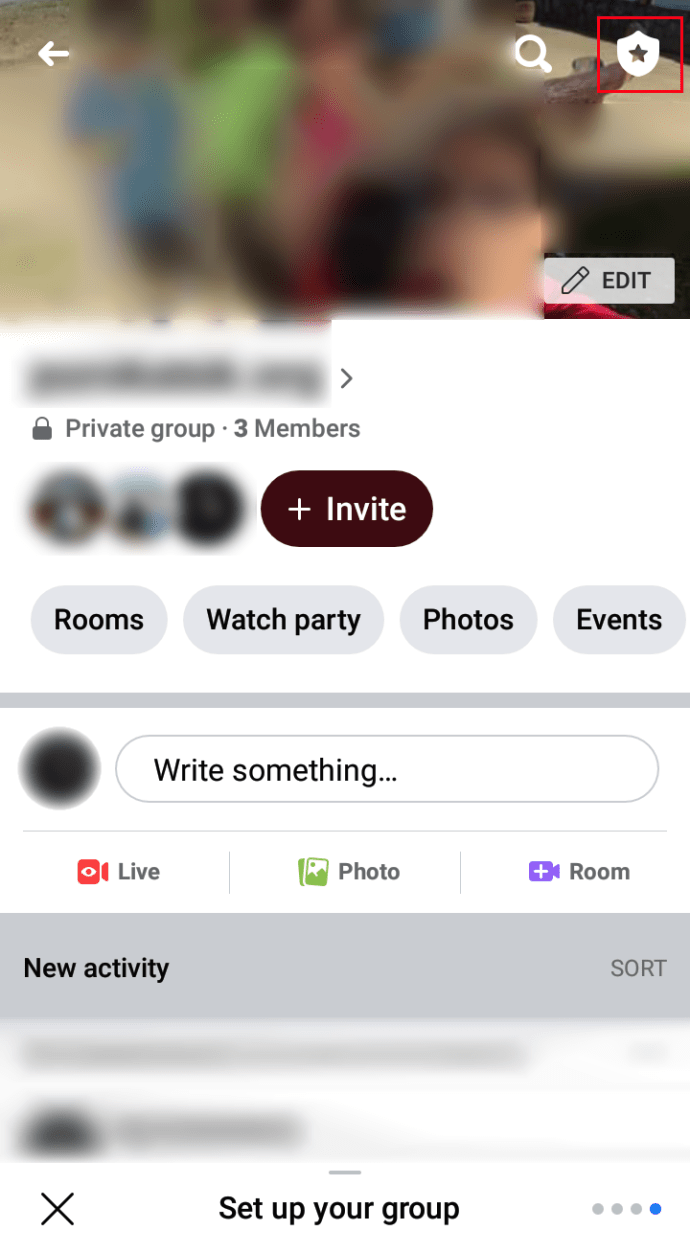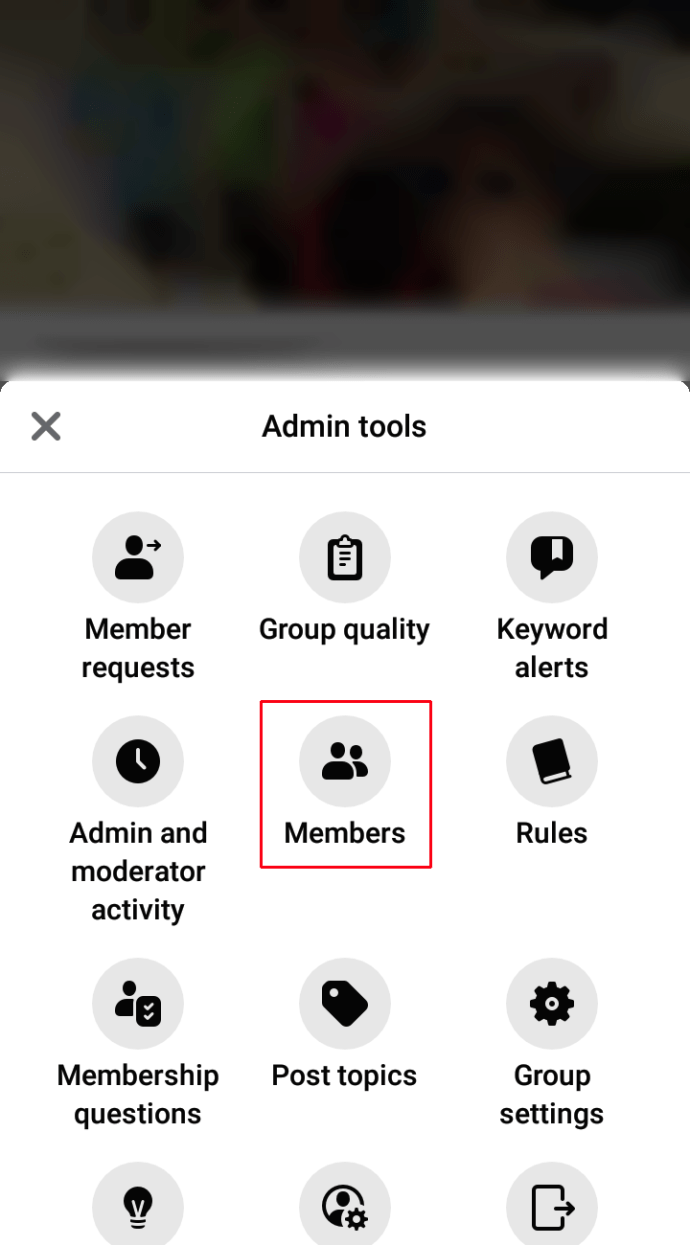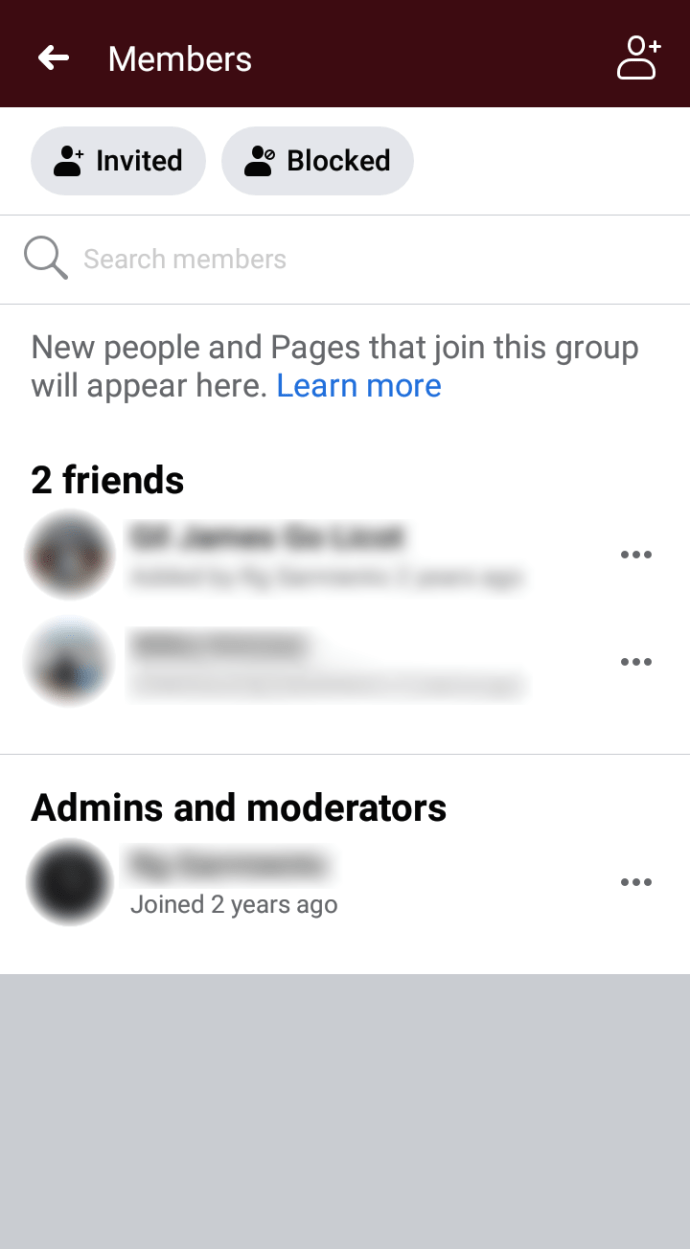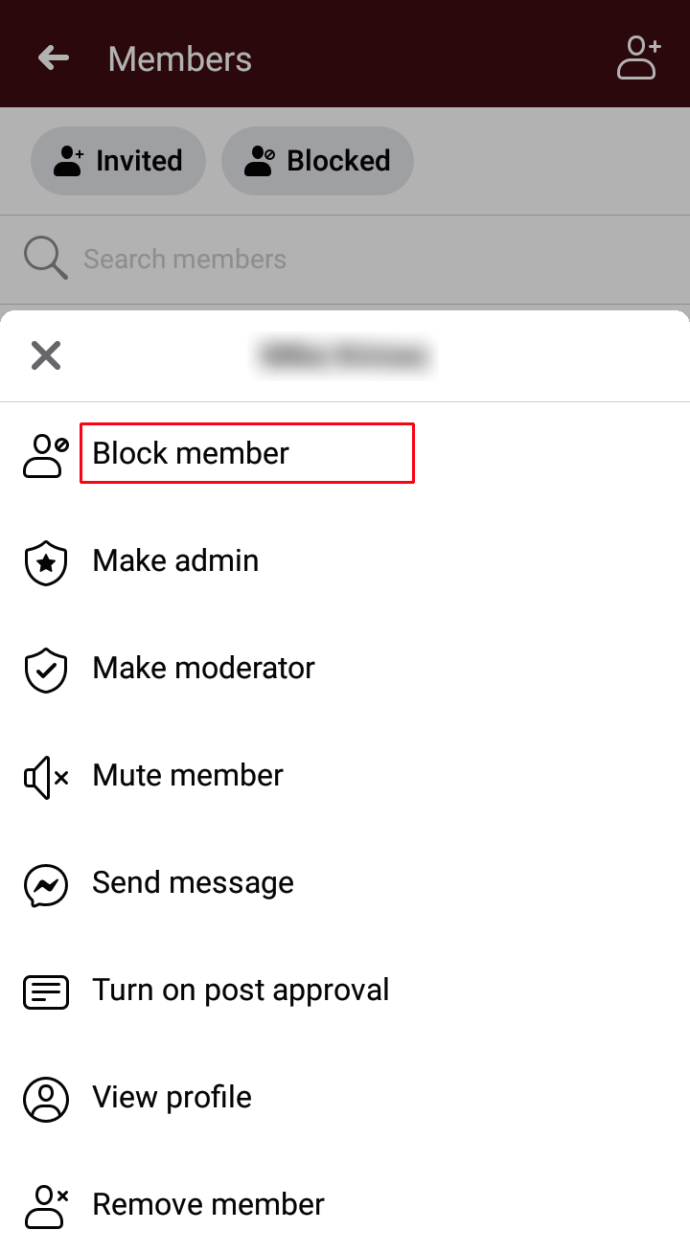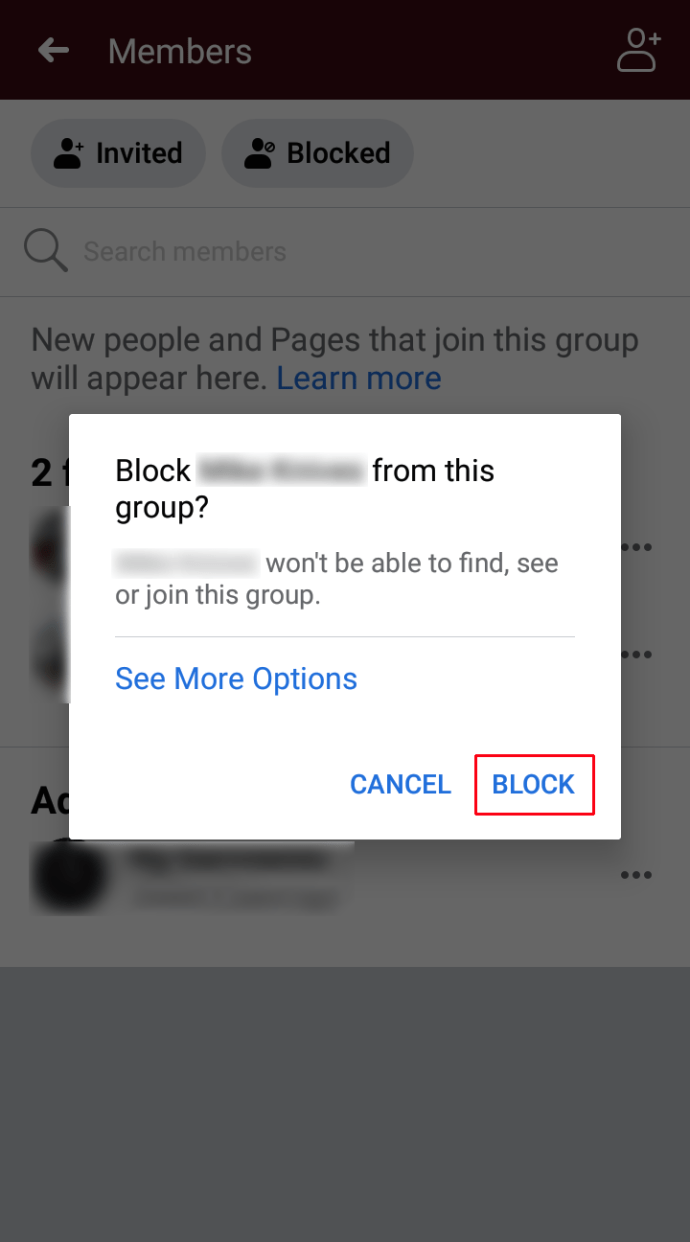Чи є у вас повторний спам, який заповнює вашу сторінку Facebook небажаною рекламою? Або, можливо, у вас це було з божевільними теоріями змови одного члена сім’ї. Без образи на Божевільного дядька Ларрі, але іноді достатньо.
Ви маєте право заблокувати когось із вашої сторінки тимчасово або назавжди кількома простими натисканнями кнопки. Дайте вам і вашим підписникам спокій і не дозвольте цим людям отримати доступ до вашої сторінки. Дізнайтеся більше у статті нижче.
Як заблокувати когось на сторінці у Facebook
Якщо ви не хочете, щоб хтось більше бачив вашу хронологію або позначав вас, виконайте ці прості дії, щоб заблокувати їх.
- Запустіть програму Facebook
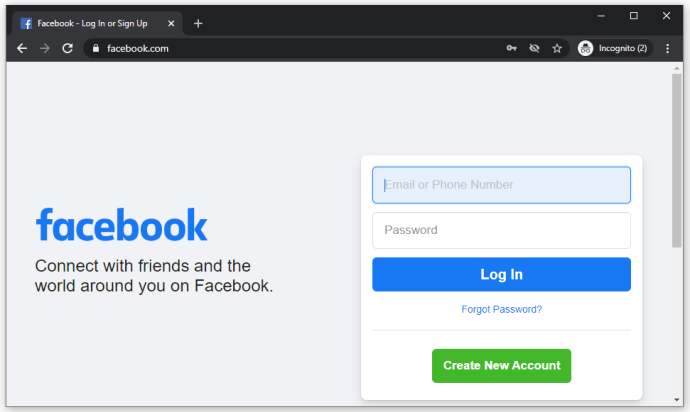
- Торкніться стрілки, спрямованої вниз, всередині значка кола, розташованого у верхньому правому куті
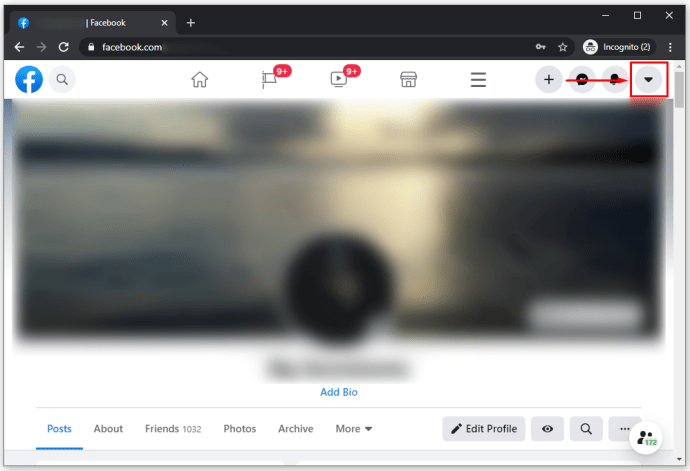
- Виберіть Налаштування та конфіденційність
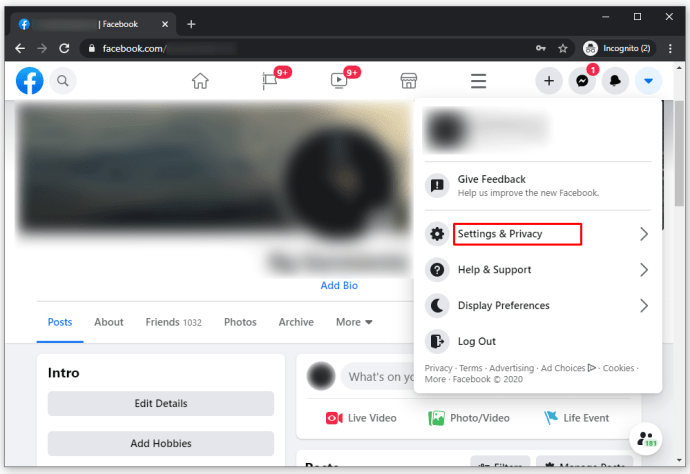
- Торкніться Налаштування
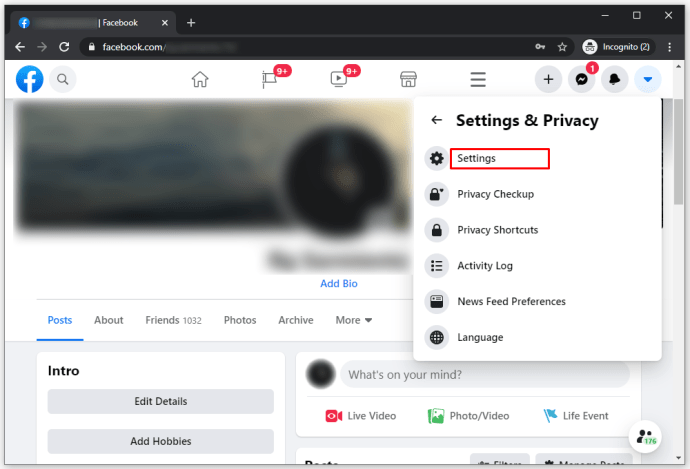
- Виберіть Блокування та введіть ім’я людини, яку хочете заблокувати
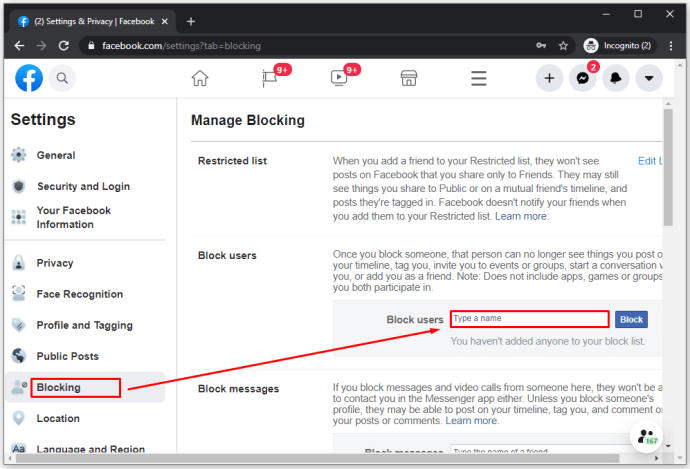
- Прокрутіть вниз і виберіть людину зі списку
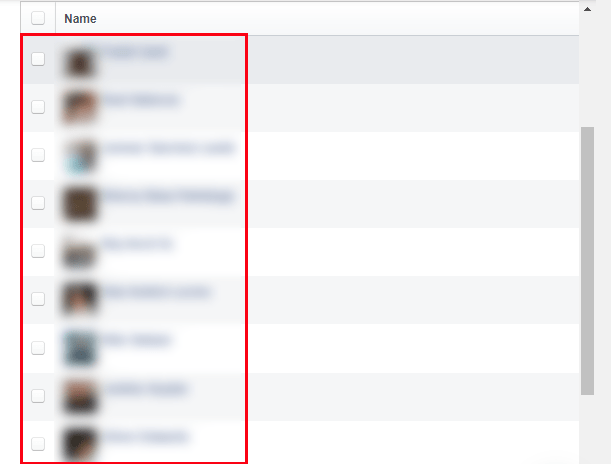
- Торкніться «Заблокувати» та підтвердіть
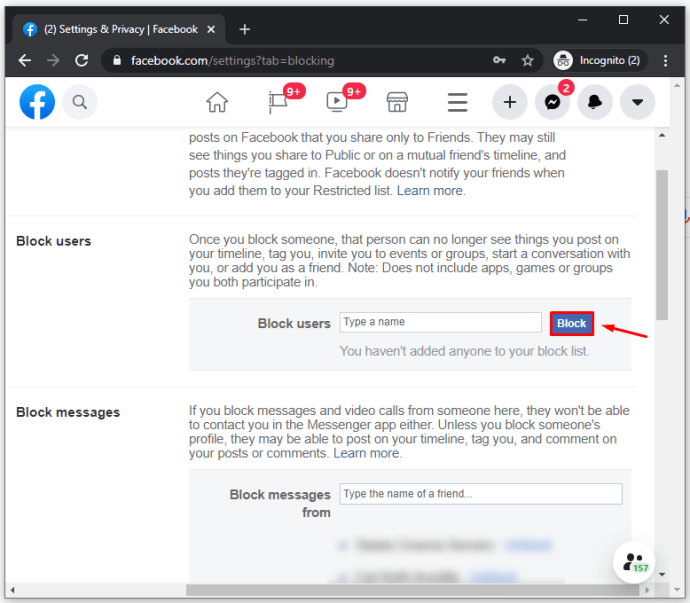
Ви також можете перейти безпосередньо на сторінку профілю особи, щоб заблокувати її. Торкніться трьох крапок поруч із фотографією обкладинки, щоб відкрити меню, і виберіть Заблокувати з параметрів.
Як заблокувати когось на сторінці Facebook, якою ви керуєте
Як адміністратор сторінки Facebook, ви маєте право заборонити певним користувачам доступ до сторінки, якою ви керуєте. Один із найпростіших способів зробити це – через налаштування сторінки:
- Перейдіть до меню налаштувань на сторінці та натисніть «Люди та інші сторінки»
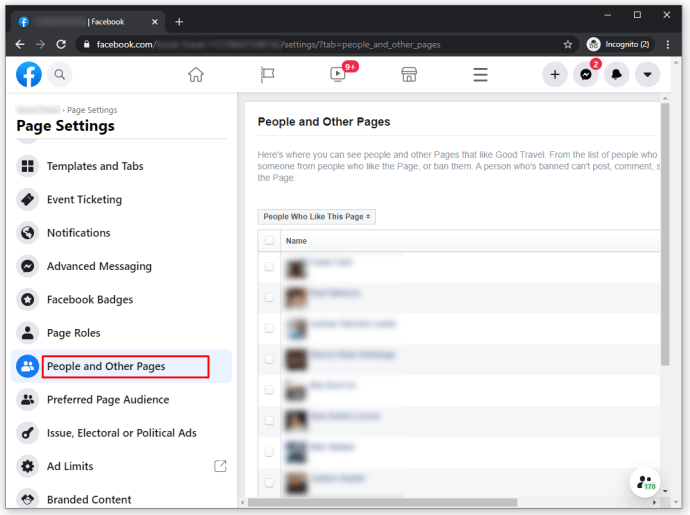
- Прокрутіть вниз, доки не дійдете до особи, яку хочете забанити, і виберіть опцію «Заборонити зі сторінки».
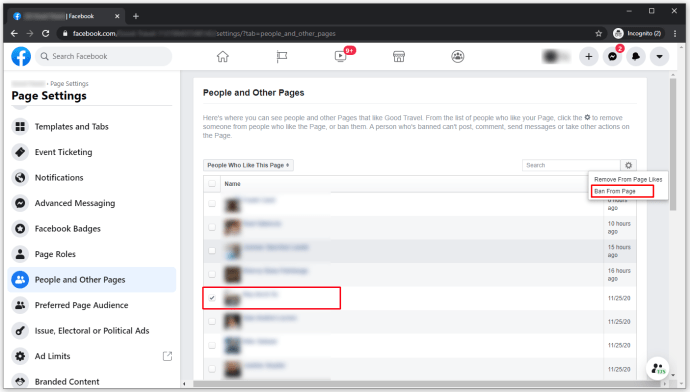
Ви можете скасувати це, повернувшись у свої налаштування та вибравши «Розбанити зі сторінки» поруч із іменем людини.
Ви не можете «заблокувати» когось із бізнес-сторінки. Зазвичай це зарезервовано для особистих облікових записів. Однак ви можете «забанити» користувачів, і це назавжди заблокує їм доступ до бізнес-сторінки.
Як заблокувати когось на сторінці Facebook на iPhone
Заблокуйте когось зі сторінки Facebook за допомогою свого iPhone або iPad, виконавши ці швидкі дії:
- Запустіть програму Facebook
- Торкніться «…», щоб отримати більше
- Прокрутіть вниз і виберіть Налаштування під заголовком Налаштування
- Торкніться Блокування
- Введіть ім’я людини та натисніть синю кнопку Блокувати
Як заблокувати когось на сторінці Facebook на Android
Заблокуйте когось за допомогою пристрою Android, наприклад:
- Запустіть програму Facebook
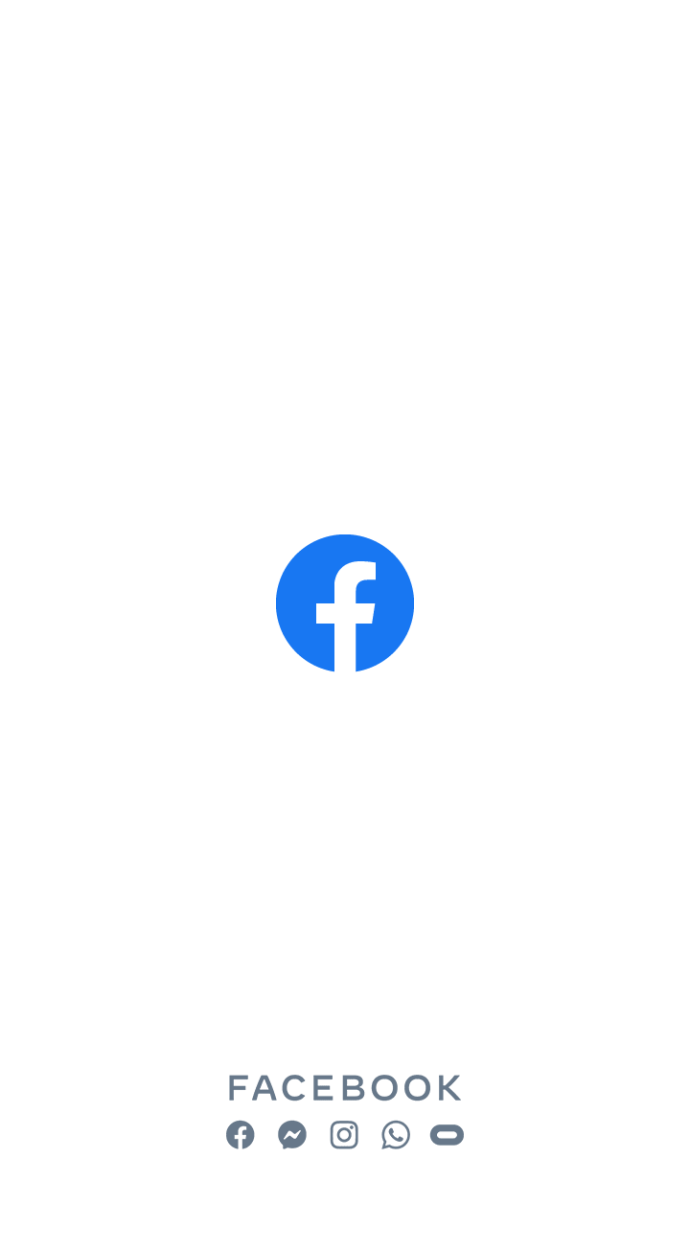
- Перейдіть до профілю особи, яка незабаром буде заблокована
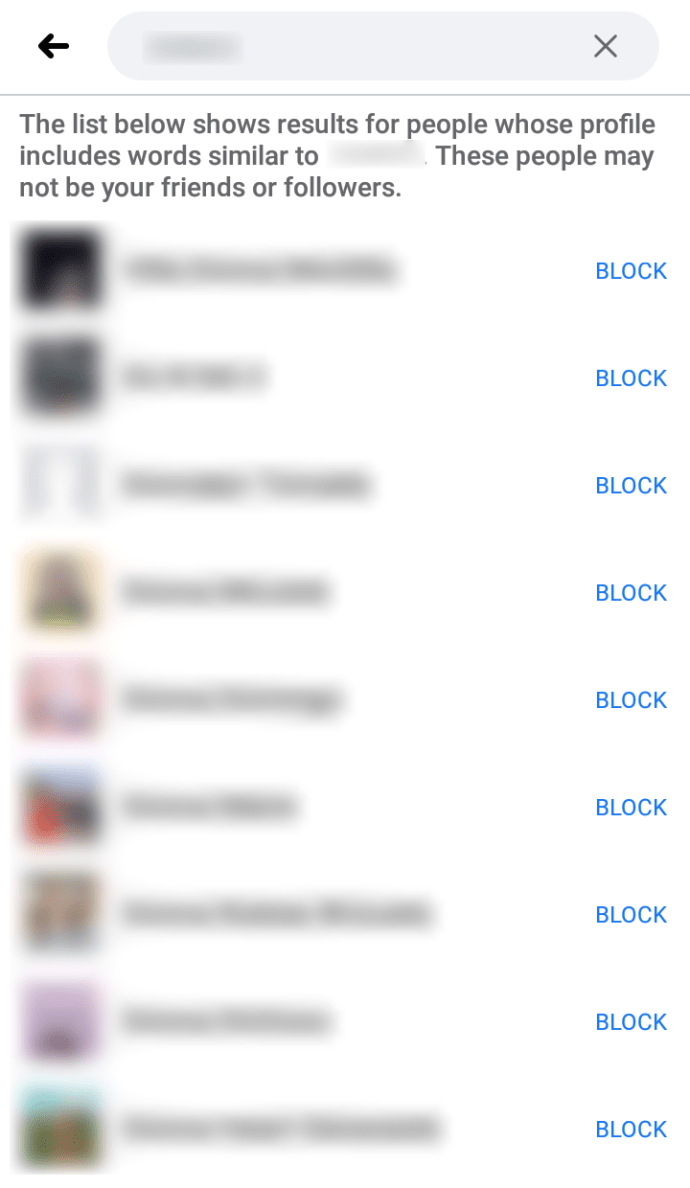
- Торкніться «…», щоб отримати більше
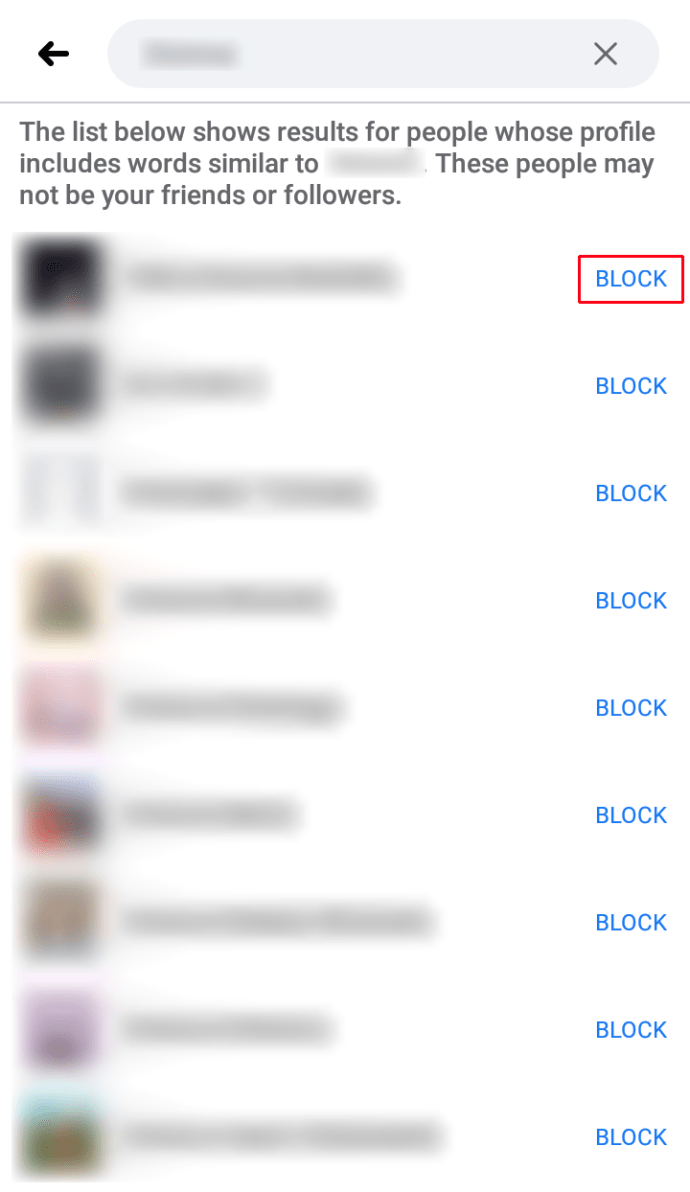
- Виберіть і підтвердіть блокування
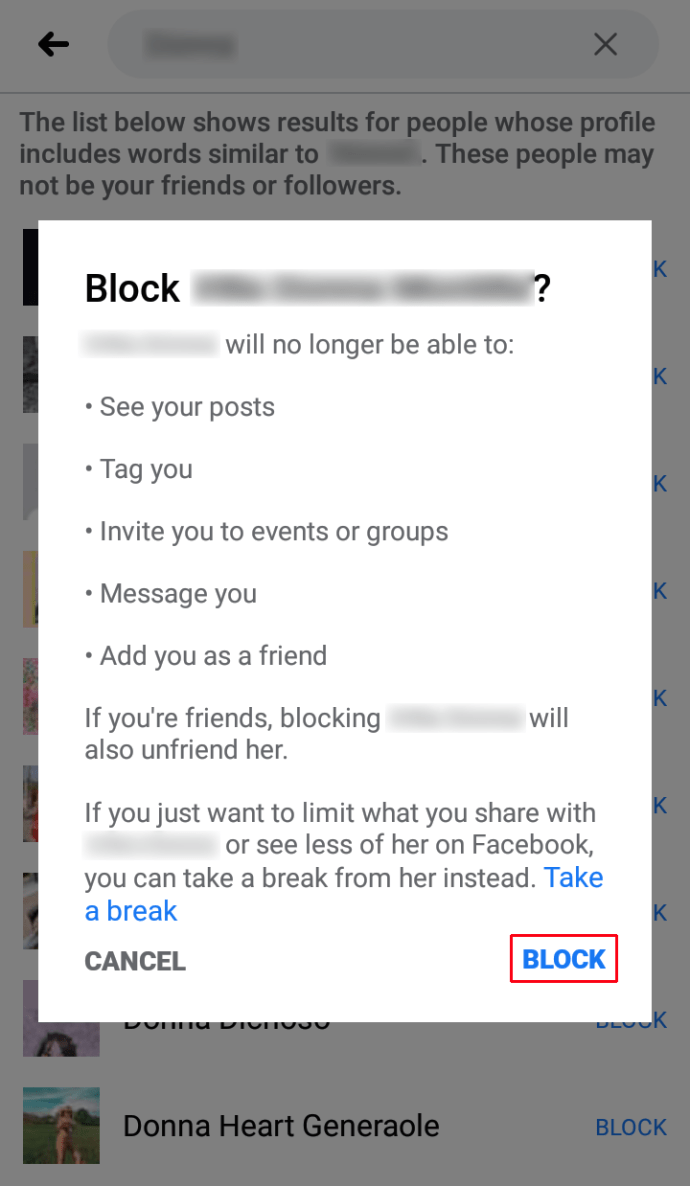

Як заблокувати когось із сторінки групи Facebook
Лише модератори та адміністратори групи можуть блокувати або видаляти учасників групи. Щоб заблокувати когось, виконайте наведені нижче дії.
- Відкрийте Facebook і торкніться трьох горизонтальних смуг, щоб відкрити головне меню
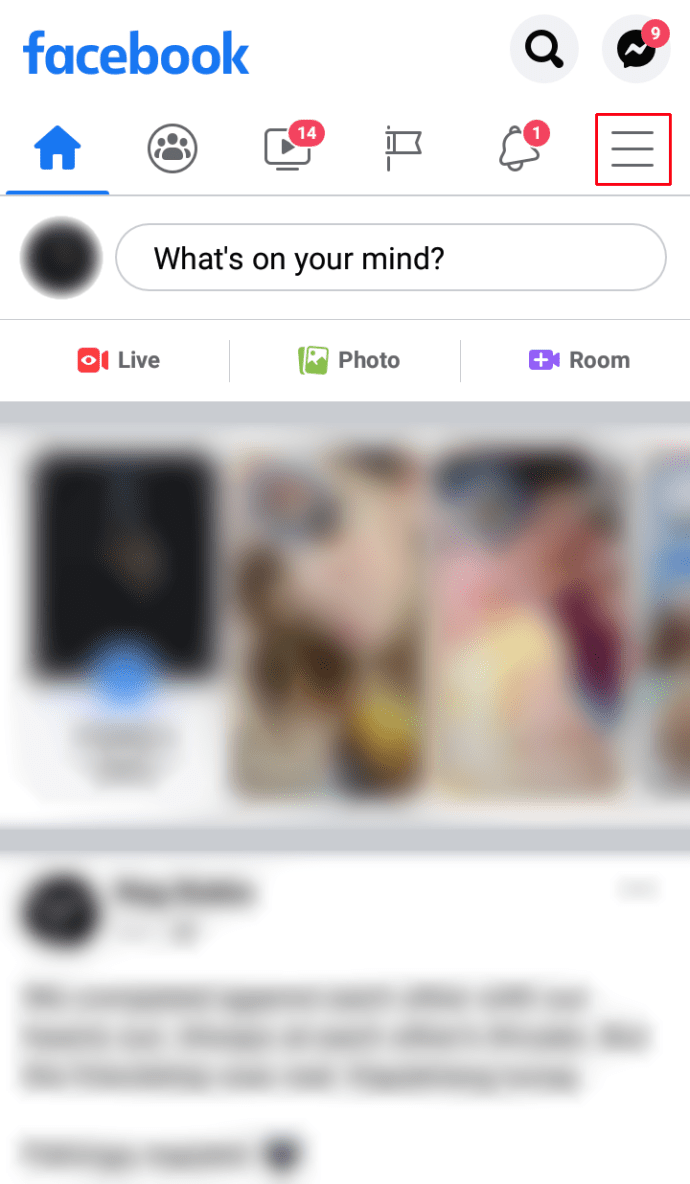
- Торкніться Групи та виберіть свою групу
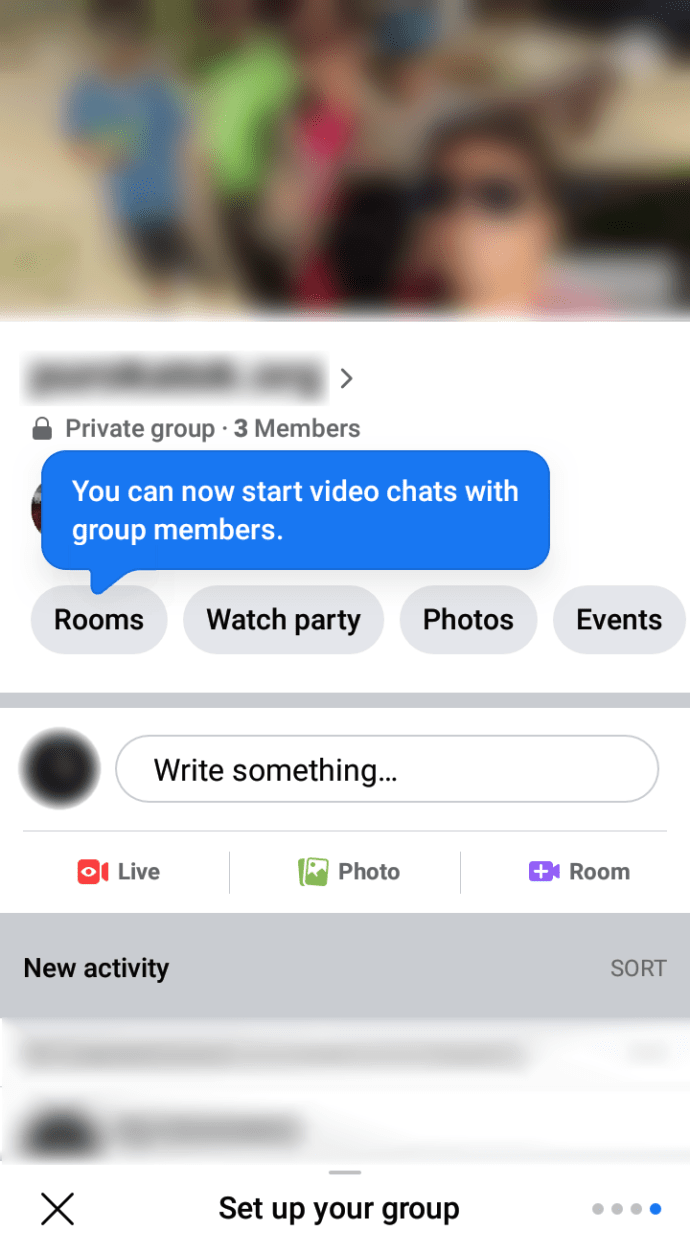
- У верхньому правому куті групи торкніться значка щита із зірочкою посередині
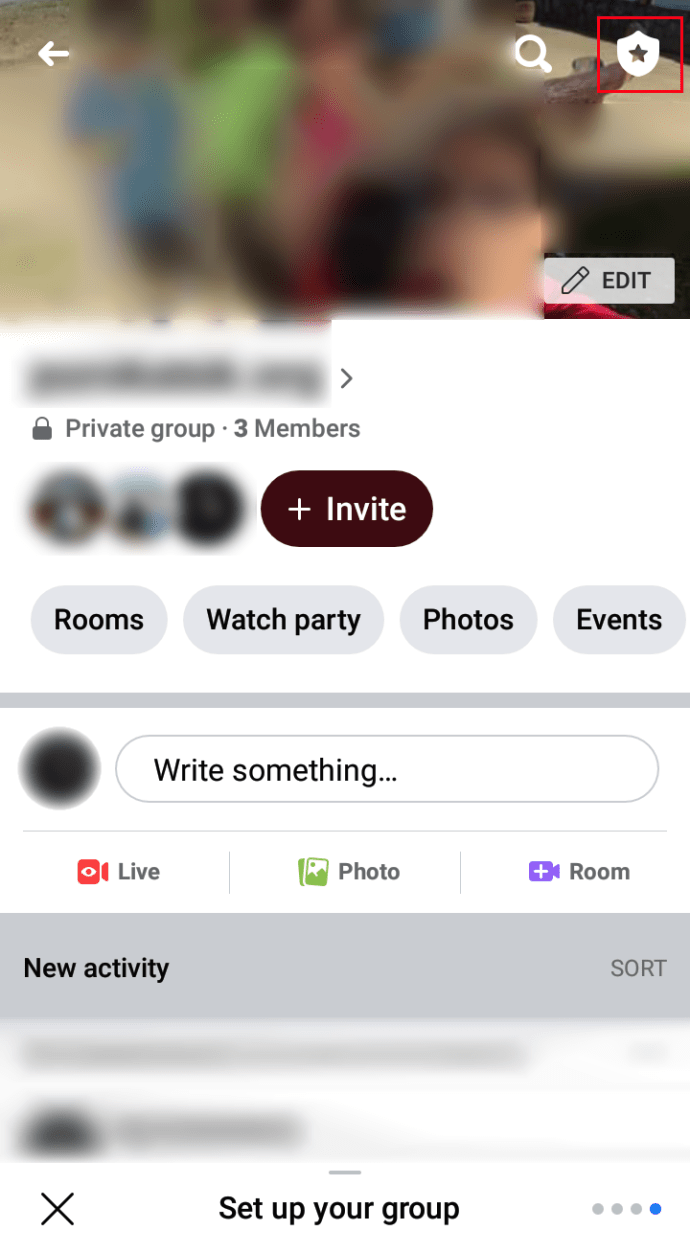
- Виберіть Учасники
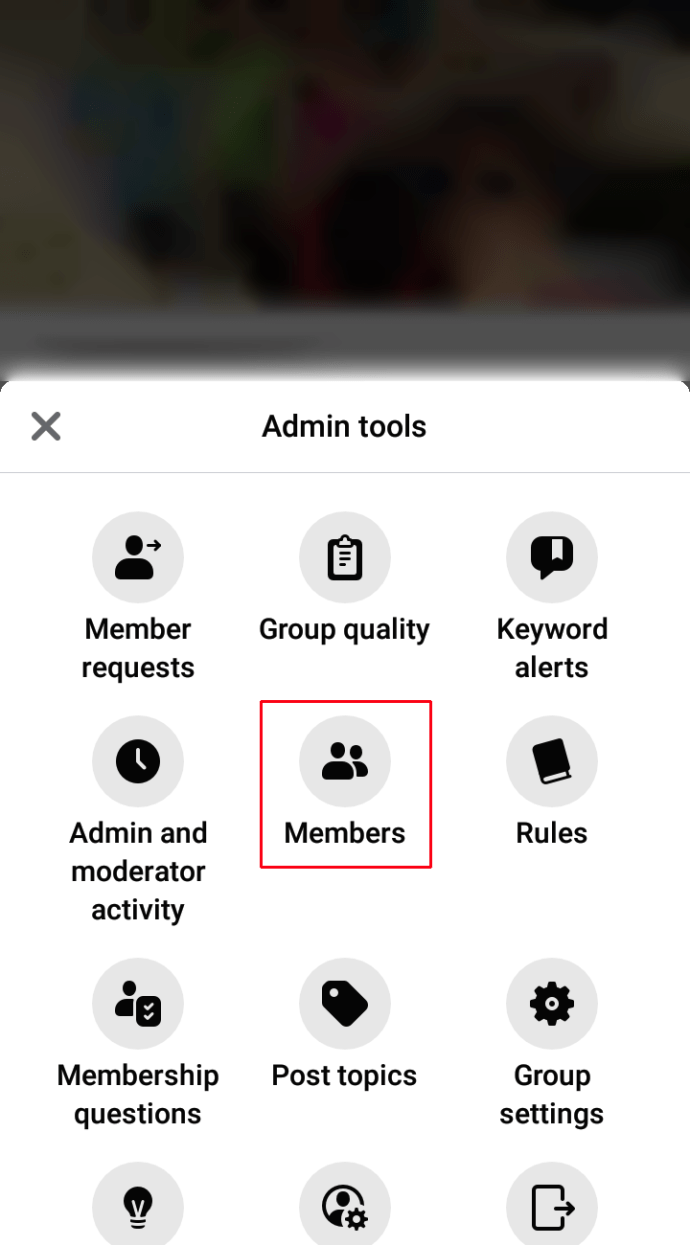
- Прокрутіть вниз і виберіть учасника, якого потрібно заблокувати
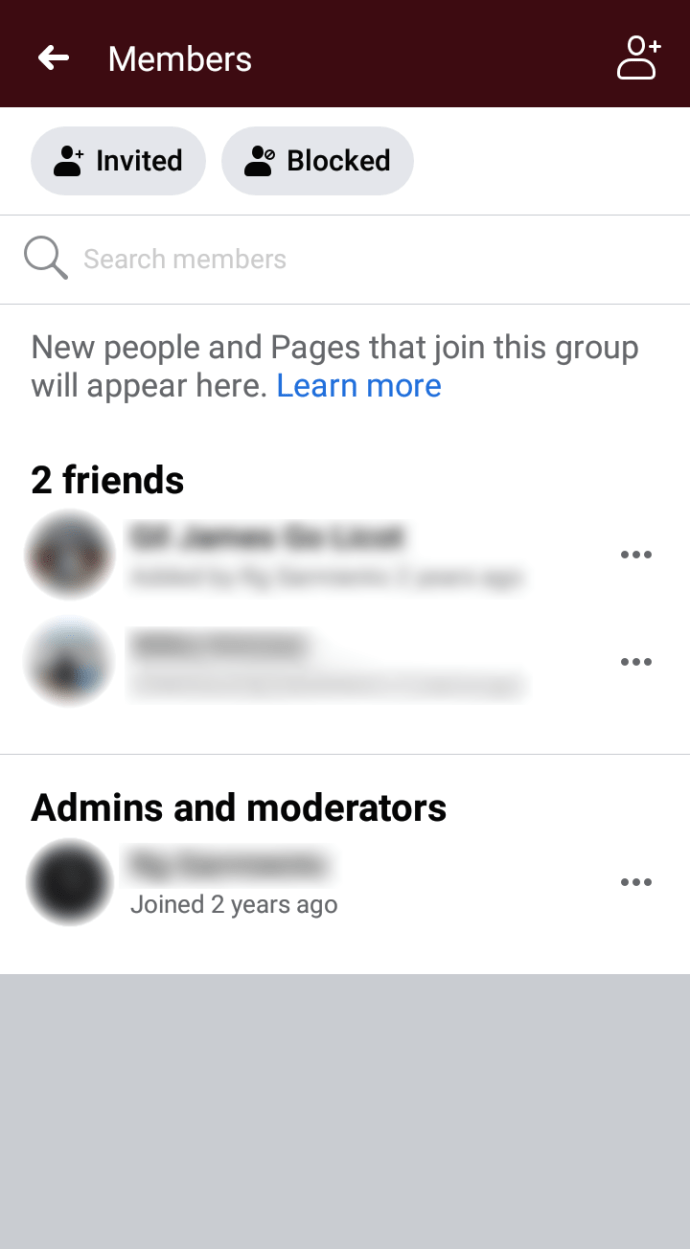
- Торкніться трьох крапок біля імені учасника та виберіть Заблокувати учасника
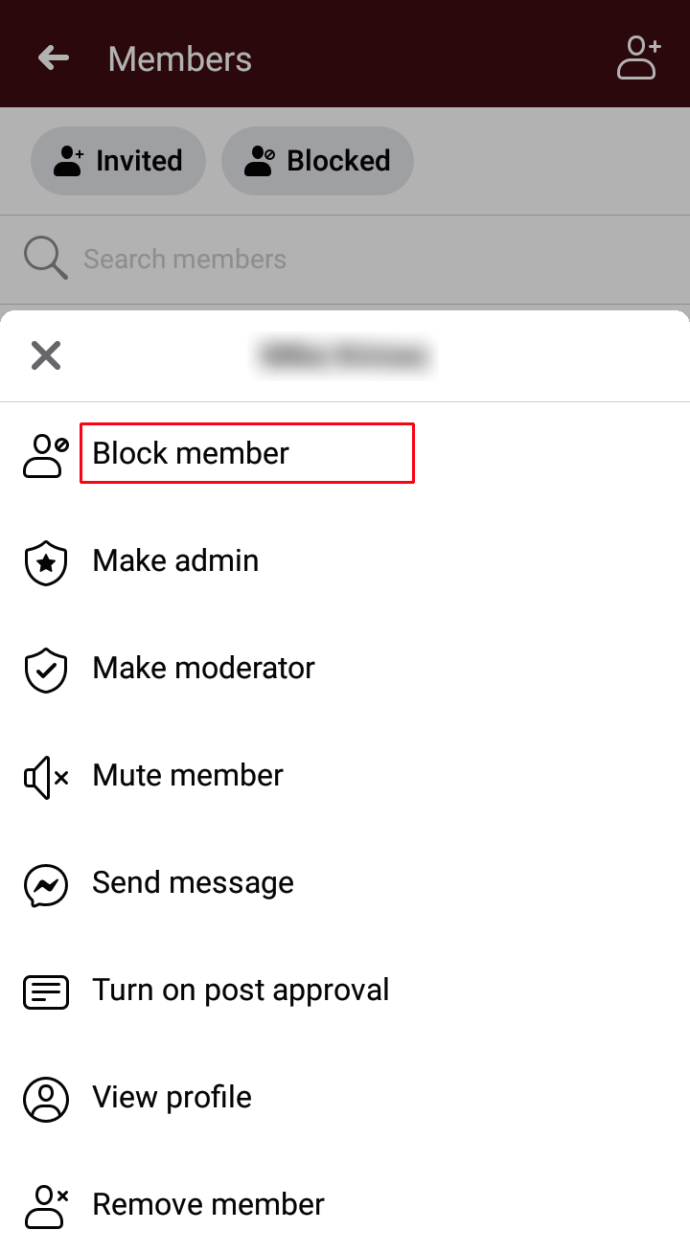
- Підтвердьте блок
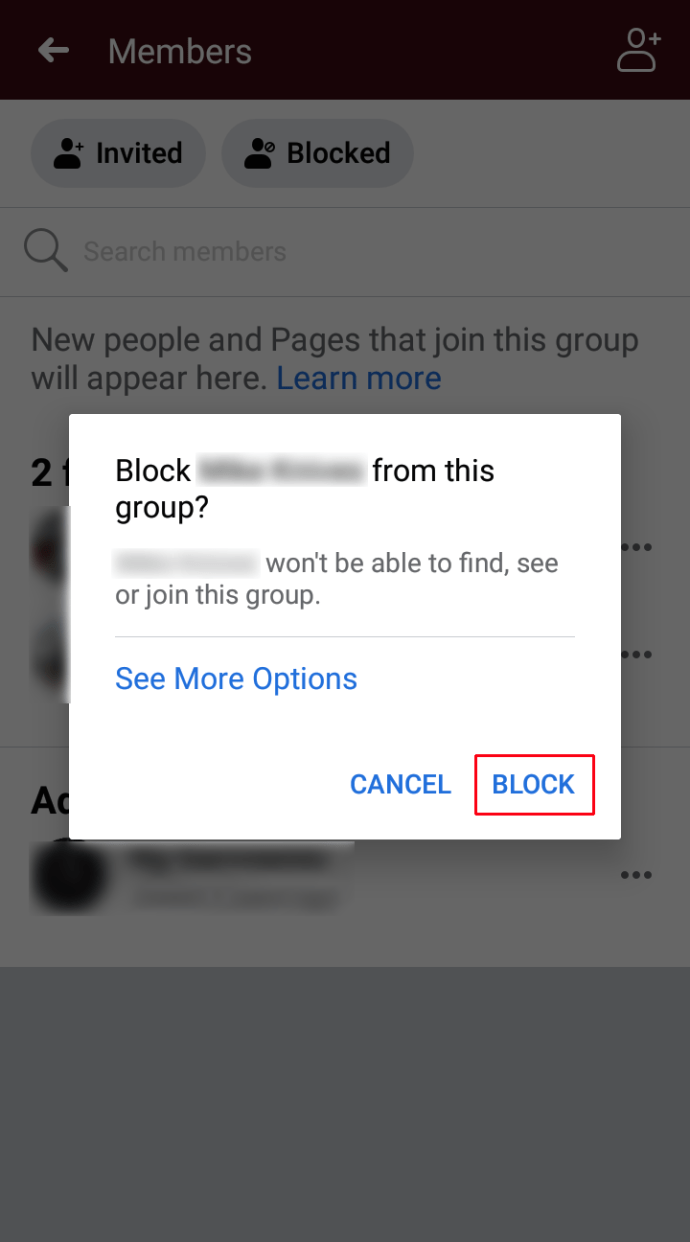
Як заблокувати когось із бізнес-сторінки у Facebook
Блокування – це функція, яка зазвичай зарезервована для особистих облікових записів, але ви можете заборонити комусь відвідувати бізнес-сторінку. Ось як:
- Відкрийте додаток Facebook і перейдіть до коментаря людини, яку хочете забанити
- Торкніться їхнього зображення профілю
- Прокрутіть донизу профілю та торкніться Заборонити зі сторінки
- Підтвердити заборону
Як заблокувати когось із повідомлень на сторінці Facebook
Заблокувати комусь надсилати вам повідомлення не те саме, що заблокувати когось у Facebook. Якщо ви хочете лише зупинити небажані повідомлення, ось як це зробити:
- Відкрийте Facebook на комп’ютері та перейдіть до стрічки новин
- Виберіть синю та червону діалогову підказку для Messenger, розташовану в меню ліворуч
- Прокрутіть униз і натисніть розмову з людиною, яку ви хочете заблокувати
- У правому меню виберіть Конфіденційність та підтримка
- Натисніть опцію Блокувати повідомлення та підтвердіть блокування
Як заблокувати когось зі сторінки Facebook, кому це не сподобалося
Замовкнути цих тролів раз і назавжди. Виконайте ці прості дії, щоб заблокувати когось із бізнес-сторінки Facebook:
- Відкрийте свою бізнес-сторінку Facebook
- Перейдіть до Параметри сторінки, розташованого в нижньому лівому куті екрана
- Виберіть вкладку Люди та інші
- Відкрийте спадне меню та виберіть Заборонені люди та сторінки
- Натисніть кнопку +Забанити особу
- Введіть марнославну URL-адресу особи в рядку пошуку
- Натисніть Зберегти, щоб додати людину до списку заборон
Як швидко та анонімно заблокувати користувача Facebook
Швидко заблокуйте когось за допомогою параметрів «Налаштування та конфіденційність» у головному меню. Виберіть Налаштування та натисніть Блокування. Введіть ім'я людини, яку ви хочете заблокувати, і підтвердіть дію.
Людина, яку ви заблокували, ніколи не отримує сповіщення про те, що ви вигнали її зі свого простору Facebook.
Додаткові поширені запитання

Що означає заборона комусь відвідувати сторінку у Facebook?
Заборонивши когось, вони не зможуть публікувати на вашій сторінці. Вони також не можуть ставити лайк або коментувати публікації, а також вони не можуть надсилати повідомлення чи лайкати вашу сторінку.u003cbru003eu003cbru003eОднак вони все одно можуть ділитися вмістом вашої сторінки з іншими місцями на Facebook. Вони просто більше не можуть безпосередньо взаємодіяти з вами.
Чи можете ви заблокувати когось на своїй бізнес-сторінці у Facebook?
Ви не обов’язково можете «заблокувати» користувачів на своїй бізнес-сторінці, але ви можете «забанити» їх. Це дозволяє їм ділитися вашим вмістом, не маючи можливості активно брати участь у вашій сторінці.
Одне останнє слово
Пам’ятайте, що блокування триває назавжди або, принаймні, доки ви знову не подружитеся з користувачем. Коли ви блокуєте когось, вам потрібно знову подружитися з ним, і це може створити незручну ситуацію. Отже, якщо ви просто хочете відпочити, ви можете розглянути тимчасові рішення.